Łączenie/kontrolowanie komputerów przez sieć za pomocą KontrolPack

Kontroluj komputery w swojej sieci z łatwością dzięki KontrolPack. Łącz i zarządzaj komputerami z różnymi systemami operacyjnymi bez wysiłku.
Czy jesteś podekscytowany najnowszymi funkcjami Telegram Desktop p, ale Twój klient Linux jest nieaktualny? Czy musisz wiedzieć, jak zaktualizować Telegram do najnowszych i najlepszych na swoim komputerze z systemem Linux, ale nie możesz tego rozgryźć? Możemy pomóc! Śledź dalej, gdy będziemy omawiać, jak zaktualizować Telegram w systemie Linux!

Instrukcje aktualizacji Ubuntu
Aby zaktualizować aplikację komputerową Telegram w systemie Ubuntu, musisz skorzystać z apt update Komenda. Otwórz okno terminala, naciskając Ctrl + Alt + T na pulpicie lub wyszukaj „Terminal” w menu aplikacji i otwórz go w ten sposób.
Po otwarciu okna terminala użyj apt update polecenie, aby odświeżyć źródła oprogramowania Ubuntu (i sprawdzić dostępność aktualizacji). To polecenie powinno działać szybko i poinformuje Cię, kiedy aktualizacje będą dostępne.
aktualizacja sudo apt
Po zakończeniu polecenia apt update uruchom polecenie apt upgrade . Zainstaluje wszystkie aktualizacje, w tym aktualizacje pulpitu Telegram. Należy pamiętać, że przed aktualizacją należy zamknąć Telegram.
aktualizacja sudo apt
Po zainstalowaniu aktualizacji uruchom ponownie Telegram, a komputer z systemem Ubuntu będzie miał najnowsze funkcje. Jeśli Telegram nie mógł zaktualizować, rozważ jego ponowne zainstalowanie za pomocą poniższego polecenia.
sudo apt install telegram-desktop --reinstall
Instrukcje aktualizacji Debiana
Debian Linux ma Telegram Desktop dostępny w swoich źródłach oprogramowania, ale złą wiadomością jest to, że jest on żałośnie nieaktualny. Jeśli chcesz nowszą wersję, odinstaluj wersję Telegrama dla systemu Debian Linux. Następnie postępuj zgodnie z instrukcjami Flatpak.
Instrukcje aktualizacji Arch Linux

Jeśli używasz Arch Linux , prawdopodobnie masz już zainstalowaną najnowszą instalację Telegrama. Jeśli jednak jesteś nowy w Arch i nie wiesz, jak zaktualizować, oto co zrobić.
Najpierw otwórz okno terminala na pulpicie Arch Linux, naciskając Ctrl + Alt + T na klawiaturze lub wyszukując „Terminal” w menu aplikacji. Po otwarciu użyj polecenia pacman -Syyu .
Polecenie pacman -Syyu sprawdzi dostępność aktualizacji, odświeży źródła pakietów i zaktualizuje system za jednym razem. Często aktualizuje się Arch Linux, więc możesz otrzymać wiele pakietów wraz z aktualizacjami Telegrama.
sudo pacman -Syyuu
Jeśli nie widzisz aktualizacji Telegrama, może być konieczne ponowne zainstalowanie aplikacji. Aby to zrobić w Arch Linux, wykonaj następujące polecenie.
sudo pacman -S telegram-pulpit
Instrukcje aktualizacji Fedory
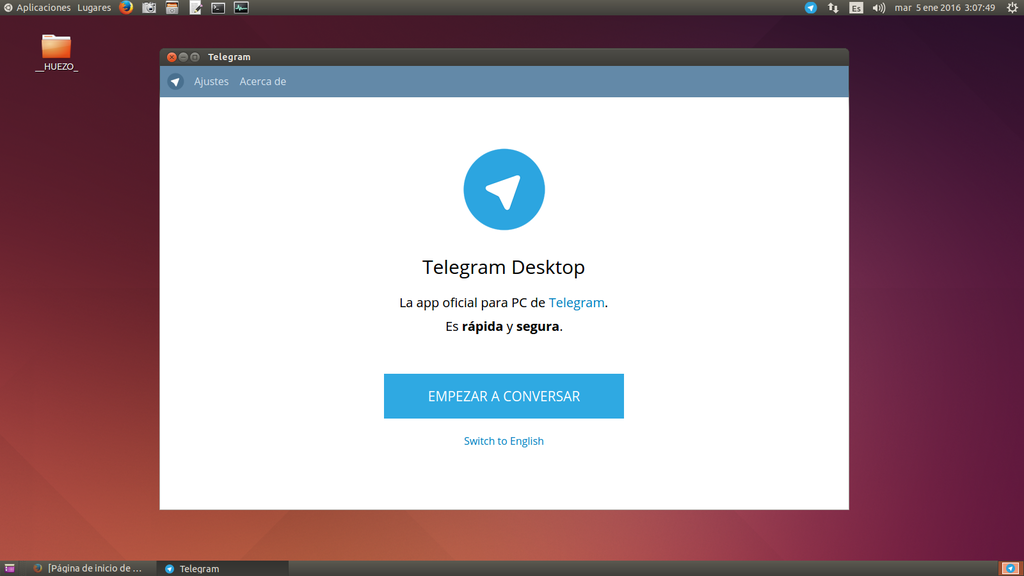
Fedora Linux zawsze otrzymuje aktualizacje od razu, więc Telegram powinien być zawsze aktualny. Jeśli jednak potrzebujesz nowych funkcji Telegram Desktop i nie aktualizowałeś Fedory od dłuższego czasu, będziesz musiał zaktualizować.
Aby zaktualizować w Fedorze, zacznij od uruchomienia okna terminala na pulpicie systemu Linux. Możesz to zrobić, naciskając Ctrl + Alt + T na klawiaturze lub wyszukując „Terminal” w menu aplikacji.
Po otwarciu okna terminala użyj polecenia dnf update, aby odświeżyć źródła oprogramowania Fedory i zainstalować najnowsze poprawki i aktualizacje. Pamiętać; może to zająć trochę czasu, ponieważ Dnf może być powolny.
aktualizacja sudo dnf
Nie widzisz żadnych aktualizacji Telegrama w Fedorze? Możesz nie mieć zainstalowanego Telegrama. Aby to naprawić, możesz ponownie zainstalować go za pomocą:
sudo dnf zainstaluj telegram-pulpit
Instrukcje aktualizacji OpenSUSE
OpenSUSE cieszy się stosunkowo nowymi aktualizacjami aplikacji Telegram Desktop. W rezultacie prawdopodobnie będziesz mieć już skonfigurowane najnowsze funkcje Telegrama. To powiedziawszy, jeśli od jakiegoś czasu nie aktualizowałeś systemu i musisz go zaktualizować, oto jak to zrobić.
Najpierw otwórz okno terminala na pulpicie OpenSUSE. Możesz go otworzyć, naciskając Ctrl + Alt + T na klawiaturze lub wyszukując „Terminal” w menu aplikacji. Po otwarciu okna terminala użyj polecenia zypper update, aby zainstalować wszystkie aktualizacje dostępne dla systemu.
aktualizacja sudo zypper
Po zainstalowaniu aktualizacji Telegram powinien mieć najnowsze funkcje. Jeśli z jakiegoś powodu nie masz Telegram Desktop w systemie OpenSUSE Linux, możesz użyć poniższego polecenia instalacji zypper, aby zainstalować go ponownie.
sudo zypper zainstaluj telegram-pulpit
Instrukcje aktualizacji Flatpak
Aplikacja Telegram Desktop jest dostępna w sklepie z aplikacjami Flathub , dzięki czemu jest dostępna do łatwej instalacji dla prawie każdego użytkownika Linuksa, który ma dostęp do Flatpak. Jeśli od jakiegoś czasu nie aktualizowałeś swojego Flatpak i brakuje Ci najnowszych funkcji Telegrama, oto co zrobić.
Najpierw otwórz okno terminala na pulpicie systemu Linux, naciskając Ctrl + Alt + T lub wyszukując „Terminal” w menu aplikacji. Następnie użyj aktualizacji flatpak polecenie, aby odświeżyć Flatpak i zainstalować najnowsze aktualizacje.
Sudo flatpak aktualizacja
Kontroluj komputery w swojej sieci z łatwością dzięki KontrolPack. Łącz i zarządzaj komputerami z różnymi systemami operacyjnymi bez wysiłku.
Czy chcesz automatycznie wykonywać powtarzające się zadania? Zamiast klikać przycisk wiele razy ręcznie, czy nie byłoby lepiej, gdyby aplikacja…
iDownloade to wieloplatformowe narzędzie, które umożliwia użytkownikom pobieranie treści bez zabezpieczeń DRM z serwisu iPlayer BBC. Umożliwia pobieranie obu filmów w formacie .mov.
Funkcje programu Outlook 2010 omówiliśmy szczegółowo, ale ponieważ nie zostanie on wydany przed czerwcem 2010 r., czas przyjrzeć się bliżej programowi Thunderbird 3.
Od czasu do czasu każdy potrzebuje przerwy. Jeśli szukasz ciekawej gry, wypróbuj Flight Gear. To darmowa, wieloplatformowa gra typu open source.
MP3 Diags to najlepsze narzędzie do rozwiązywania problemów w Twojej kolekcji audio. Potrafi poprawnie oznaczyć pliki mp3, dodać brakujące okładki albumów i naprawić VBR.
Podobnie jak Google Wave, Google Voice wzbudził spore zainteresowanie na całym świecie. Google dąży do zmiany sposobu, w jaki się komunikujemy, a ponieważ staje się coraz bardziej
Istnieje wiele narzędzi, które pozwalają użytkownikom serwisu Flickr pobierać zdjęcia w wysokiej jakości, ale czy istnieje sposób na pobranie ulubionych z serwisu Flickr? Niedawno…
Czym jest samplowanie? Według Wikipedii „jest to akt pobrania fragmentu lub próbki jednego nagrania dźwiękowego i ponownego wykorzystania go jako instrumentu lub
Google Sites to usługa Google, która pozwala użytkownikom hostować witrynę na serwerze Google. Jest jednak jeden problem: nie ma wbudowanej opcji tworzenia kopii zapasowej.



![Pobierz symulator lotu FlightGear za darmo [Baw się dobrze] Pobierz symulator lotu FlightGear za darmo [Baw się dobrze]](https://tips.webtech360.com/resources8/r252/image-7634-0829093738400.jpg)




